30 Εκτελέστε εντολές Κάθε χρήστης των Windows πρέπει να γνωρίζει
Ένας γρήγορος και εύκολος τρόπος πληκτρολογίου μόνο για την εκτέλεση των πλούσιων εργαλείων των Windows είναι μέσω της εντολής "Εκτέλεση". Εάν γνωρίζετε την αντίστοιχη εντολή Εκτέλεσης ενός εργαλείου ή μιας εργασίας, τότε γνωρίζετε τον πιο γρήγορο τρόπο πρόσβασης στο εν λόγω εργαλείο ή εργασία.
Ακολουθεί μια λίστα με τις αγαπημένες μας εντολές Run για να σας βοηθήσουμε να είστε πιο παραγωγικοί.
Σημείωση : Πατήστε το Win + R στο πληκτρολόγιό σας για να ανοίξετε το παράθυρο διαλόγου Εκτέλεση και εισαγάγετε οποιαδήποτε από τις παρακάτω εντολές για να αποκτήσετε πρόσβαση στο αντίστοιχο εργαλείο.
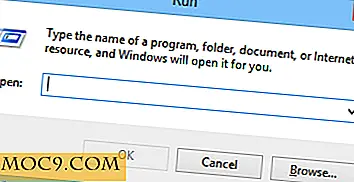
Λίστα εντολών εκτέλεσης
1. services.msc - Όταν εισαγάγετε "services.msc" και πατήσετε το κουμπί Enter, θα ανοίξει η εφαρμογή Services των Windows όπου μπορείτε εύκολα να ξεκινήσετε, να σταματήσετε και να διαμορφώσετε άλλες ρυθμίσεις για κάθε υπηρεσία ξεχωριστά. Είναι πολύ χρήσιμο όταν θέλετε να κάνετε εναλλαγή μιας υπηρεσίας.

2. mstsc - Η εισαγωγή του "mstsc" στο παράθυρο διαλόγου "Εκτέλεση" ανοίγει την εφαρμογή "Σύνδεση απομακρυσμένης επιφάνειας εργασίας", η οποία σας επιτρέπει να συνδεθείτε σε άλλους υπολογιστές με Windows μέσω του τοπικού δικτύου ή μέσω Internet. Αυτό σας βοηθά να χρησιμοποιήσετε τον κεντρικό υπολογιστή ως δικό σας.

3. msinfo32 - Εάν θέλετε να λάβετε γρήγορα πληροφορίες για το σύστημά σας, τότε η εντολή "msinfo32" είναι ο τρόπος να πάτε. Με μια ματιά θα εμφανίζονται όλες οι λεπτομέρειες του συστήματος, συμπεριλαμβανομένων των πόρων υλικού και του περιβάλλοντος λογισμικού.

4. sdclt - Αυτή η εντολή ανοίγει το παράθυρο Backup and Restore που σας επιτρέπει να ρυθμίσετε γρήγορα ένα πρόγραμμα δημιουργίας αντιγράφων ασφαλείας ή να επαναφέρετε οποιοδήποτε από τα προηγούμενα αντίγραφα ασφαλείας.
5. compmgmt.msc - Η εφαρμογή Διαχείριση Υπολογιστών είναι εκεί όπου μπορείτε να έχετε πρόσβαση σε όλες σχεδόν τις προηγμένες λειτουργικές μονάδες των Windows όπως το Πρόγραμμα προβολής συμβάντων, τον κοινόχρηστο φάκελο, τα εργαλεία συστήματος κ.λπ.

6. cleanmgr - Αυτή η εντολή σας επιτρέπει να ανοίξετε το βοηθητικό πρόγραμμα Εκκαθάριση δίσκου των Windows. Μόλις ανοίξετε, απλά επιλέξτε τη μονάδα που θέλετε να καθαρίσετε και κάντε κλικ στο κουμπί "OK".

7. eventvwr.msc - Πρόγραμμα προβολής συμβάντων των Windows όπου αποθηκεύονται όλα τα μηνύματα παρακολούθησης και αντιμετώπισης προβλημάτων. Μπορείτε να χρησιμοποιήσετε αυτήν την εντολή για γρήγορη πρόσβαση στην εφαρμογή προβολής συμβάντων.
8. Έλεγχος - Κάθε χρήστης των Windows γνωρίζει κάτι ή δύο σχετικά με τον Πίνακα Ελέγχου των Windows και χρησιμοποιώντας αυτή την εντολή μπορείτε να αποκτήσετε γρήγορη πρόσβαση στον Πίνακα Ελέγχου με κάποια παρεμπόδιση.
9. mmc - Η Κονσόλα διαχείρισης της Microsoft (MMC) είναι μια προηγμένη ενότητα Windows που απευθύνεται κυρίως σε διαχειριστές συστημάτων και χρήστες ενέργειας, καθώς αθλούνται όλα τα εργαλεία που απαιτούνται για τη διαμόρφωση και την παρακολούθηση ενός συστήματος των Windows.
10. resmon - Όποτε θέλετε να ελέγξετε πώς χρησιμοποιούνται οι πόροι του συστήματός σας, απλά χρησιμοποιήστε αυτήν την εντολή Run και εμφανίζει τα πάντα από την CPU σας σε Dist to Network.

11. - Αυτή είναι μια από τις λιγότερο γνωστές εντολές Run. Απλώς εισαγάγετε την ανάστροφη κάθετο στο παράθυρο διαλόγου Εκτέλεση και ανοίγει τη μονάδα C. Είναι ένας από τους πιο γρήγορους τρόπους πρόσβασης στη μονάδα δίσκου C.
12 .. - Αυτή είναι μια ακόμη λιγότερο γνωστή εντολή Run. Όταν εκτελείται, ανοίγει τον αρχικό φάκελο του τρέχοντος χρήστη, ο οποίος φιλοξενεί όλους τους άλλους τοπικούς φακέλους όπως τα αρχεία λήψης, έγγραφα, επιφάνεια εργασίας, εικόνες κ.λπ.
13. - Όταν εκτελέσετε αυτές τις δύο τελείες στο παράθυρο διαλόγου Εκτέλεση, θα ανοίξει το φάκελο Χρήστες που βρίσκεται απευθείας στη μονάδα δίσκου C.

14. calc - Αν θέλετε να ανοίξετε γρήγορα την ενσωματωμένη εφαρμογή αριθμομηχανής των Windows, πληκτρολογώντας calc στο παράθυρο διαλόγου Run είναι ο ευκολότερος τρόπος να το κάνετε.
15. cmd - Ακόμη και οι χρήστες των Windows πρέπει να αντιμετωπίζουν μερικές φορές τη γραμμή εντολών. Με αυτήν την εντολή μπορείτε να ανοίξετε γρήγορα τη γραμμή εντολών χωρίς δικαιώματα διαχειριστή.

16. powershell - Εάν η γραμμή εντολών είναι πολύ παλιά για εσάς, τότε ίσως θέλετε να δοκιμάσετε το PowerShell. Απλά πληκτρολογήστε αυτήν την εντολή στο παράθυρο διαλόγου Εκτέλεση και θα έχετε το PowerShell σας ανοιχτό χωρίς δικαιώματα διαχειριστή.
17. netplwiz - Η επιλογή γενικών λογαριασμών χρηστών είναι διαθέσιμη μέσω του Πίνακα Ελέγχου, αλλά εάν θέλετε να χάσετε τις προχωρημένες επιλογές λογαριασμού χρήστη, χρησιμοποιήστε αυτήν την εντολή για να ανοίξετε το παράθυρο των Προχωρημένων Λογαριασμών Χρηστών. Εάν θέλετε να χειριστείτε τον Διαχειριστή Εξουσιοδότησης, χρησιμοποιήστε την εντολή Εκτέλεση azman.msc .

18. gpedit.msc - Ο επεξεργαστής πολιτικής ομάδας στα Windows σάς επιτρέπει να ορίζετε και να επεξεργάζεστε διαφορετικές πολιτικές Windows ενός τοπικού ή απομακρυσμένου υπολογιστή. Εφόσον ο Επεξεργαστής Πολιτικής ομάδας (Group Policy Editor) είναι ένα προηγμένο εργαλείο, είναι θαμμένο βαθιά μέσα στα Windows και αυτή η εντολή Run είναι ο ευκολότερος τρόπος πρόσβασης σε αυτήν.
19. lusrmgr.msc - Χρησιμοποιώντας αυτήν την εντολή, μπορείτε να ανοίξετε τον τοπικό διαχειριστή χρηστών και ομάδων όπου μπορείτε να επεξεργαστείτε διάφορες ιδιότητες όλων των χρηστών και ομάδων.

20. mrt - Κάθε μήνα τα Windows κυκλοφορούν μια νεότερη έκδοση του Εργαλείου αφαίρεσης κακόβουλου λογισμικού των Microsoft Windows μέσω του Windows Update. Αυτό το δωρεάν εργαλείο σάς βοηθά στον καθαρισμό ορισμένων από τα πιο δημοφιλή κακόβουλα λογισμικά από τον υπολογιστή σας των Windows. Αυτό το εργαλείο εκτελείται σιωπηλά στο παρασκήνιο, αλλά αν θέλετε να το εκτελέσετε χειροκίνητα, χρησιμοποιήστε αυτήν την εντολή Εκτέλεση.

21. ncpa.cpl - Όντας χρήστης Διαδικτύου σημαίνει ότι πρέπει να αντιμετωπίζετε περιστασιακά (αν όχι καθημερινά) προβλήματα δικτύου και ένας τρόπος για να αντιμετωπίσετε τη σύνδεση δικτύου σας είναι να αποκτήσετε πρόσβαση στους προσαρμογείς δικτύου σας. Για να έχετε πρόσβαση σε όλους τους προσαρμογείς δικτύου, μπορείτε να χρησιμοποιήσετε αυτήν την εντολή Εκτέλεση.
22. perfmon.msc - Εάν θέλετε να παρακολουθήσετε την απόδοση του υπολογιστή σας των Windows και τα αποτελέσματα των προγραμμάτων που εκτελείτε, η εκτέλεση του Performance Monitor θα παρέχει άφθονα δεδομένα. Μπορείτε να αποκτήσετε πρόσβαση στην Παρακολούθηση επιδόσεων χρησιμοποιώντας αυτήν την εντολή.

23. powercfg.cpl - Τα Windows διαθέτουν ένα ευρύ φάσμα επιλογών τροφοδοσίας για την αντιμετώπιση της χρήσης ενέργειας του υπολογιστή σας και μπορείτε να έχετε πρόσβαση σε όλες αυτές τις επιλογές ενέργειας χρησιμοποιώντας αυτήν την εντολή.

24. appwiz.cpl - Χρησιμοποιώντας αυτή την εντολή μπορείτε να αποκτήσετε γρήγορη πρόσβαση στο παράθυρο Προγράμματα και λειτουργίες όπου μπορείτε να απεγκαταστήσετε γρήγορα τα εγκατεστημένα προγράμματα.
25. devmgmt.msc - Ο Διαχειριστής Συσκευών των Windows είναι ο χώρος όπου μπορείτε να διαχειριστείτε όλες τις συσκευές υλικού και μπορείτε να χρησιμοποιήσετε αυτήν την εντολή Εκτέλεση για γρήγορη πρόσβαση σε αυτήν. Εναλλακτικά, μπορείτε επίσης να χρησιμοποιήσετε την εντολή "hdwwiz.cpl".
26. regedit - Η εντολή Regedit Run μπορεί να χρησιμοποιηθεί για την πρόσβαση στο μητρώο των Windows, το οποίο είναι μια ιεραρχική βάση δεδομένων που φιλοξενεί όλες τις ρυθμίσεις και τις ρυθμίσεις ενός λειτουργικού συστήματος και των εγκατεστημένων προγραμμάτων.
27. msconfig - Η Ρύθμιση Συστήματος των Windows είναι όπου μπορείτε να επεξεργαστείτε διαφορετικά πράγματα όπως τις επιλογές εκκίνησης, τις επιλογές εκκίνησης, τις υπηρεσίες κ.λπ. Μπορείτε να χρησιμοποιήσετε αυτήν την εντολή Εκτέλεση για να μεταβείτε στο παράθυρο διαμόρφωσης συστήματος.

28. sysdm.cpl - Αν θέλετε ποτέ να αποκτήσετε πρόσβαση στο παράθυρο Ιδιότητες συστήματος, στη συνέχεια, χρησιμοποιώντας αυτή την εντολή Εκκίνηση ανοίγει το δικαίωμα.

29. firewall.cpl - Εάν θέλετε να διαχειριστείτε ή να διαμορφώσετε το τείχος προστασίας των Windows, τότε μπορείτε να χρησιμοποιήσετε αυτήν την εντολή Εκτέλεση για γρήγορη πρόσβαση στο παράθυρο του Τείχους προστασίας.
30. wuapp - Τέλος, μπορείτε να χρησιμοποιήσετε αυτήν την εντολή για να ελέγξετε, να διαχειριστείτε και να διαμορφώσετε όλες τις ρυθμίσεις ενημέρωσης των Windows.
Όπως μπορείτε να δείτε, η εντολή Εκτέλεση των Windows είναι ένα από τα καλύτερα βοηθητικά προγράμματα που μπορείτε να βρείτε στα Windows. Εκτός από τις εντολές που μοιράζονται παραπάνω που έρχονται πρώτα στο μυαλό, υπάρχουν πολλές άλλες εντολές για πρόσβαση σε διαφορετικά μέρη των Windows. Επομένως, αν νομίζετε ότι χάσαμε κάποια από τις αγαπημένες σας εντολές Run, μοιραστείτε τα με τα παρακάτω σχόλια.







